window10下node使用管理神器NVM安装配置超详细步骤
目录
- 前言
- 一、什么是nvm?
- 二、nvm下载安装配置
- 1.下载
- 2.nvm解压安装
- 3.检查环境变量
- 4.确认安装成功
- 5.设置和安装node
- 5.1 设置淘宝镜像
- 5.2 安装node指定版本并使用
- 5.3 指定全局安装路径和缓存路径
- 总结建议
前言
node版本持续更新,一些node的新特性只有在node的较高版本中才可以使用。但是如果将node版本切换到较高版本,就会导致对现有项目的一些依赖造成环境不兼容。所以,需要一个工具对node版本进行管理,允许开发环境同时存在多个node版本,开发人员可以随意切换
一、什么是nvm?
nvm全称Node Version Manager是 Nodejs 版本管理器,它让我们能方便的对 Nodejs 的版本进行切换。 nvm 的官方版本只支持 Linux 和 Mac。 Windows 用户,可以用 nvm-windows。
二、nvm下载安装配置
安装nvm前如果有安装node,要先卸载node.
1.下载
nvm-windows 最新下载地址:https://github.com/coreybutler/nvm-windows/releases
如图所示:

nvm-noinstall.zip: 这个是绿色免安装版本,但是使用之前需要配置
nvm-setup.zip:这是一个安装包,下载之后点击安装,无需配置就可以使用,方便。
Source code(zip):zip压缩的源码
Sourc code(tar.gz):tar.gz的源码,一般用于linux系统
我们这里选择nvm-setup安装包进行安装
2.nvm解压安装
解压后如下图:

双及后安装:
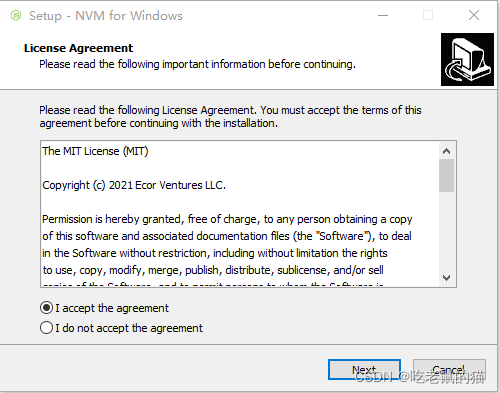
选择安装目录,这里我安装在d盘:

选择npm包存放目录,建议放在nvm包下新建nodejs包:

后面安装步骤下一步即可完成安装
3.检查环境变量
一般安装之后环境变量会自动设置后,系统自动新增NVM_HOME和NVM_SYMLINK环境变量如下图:
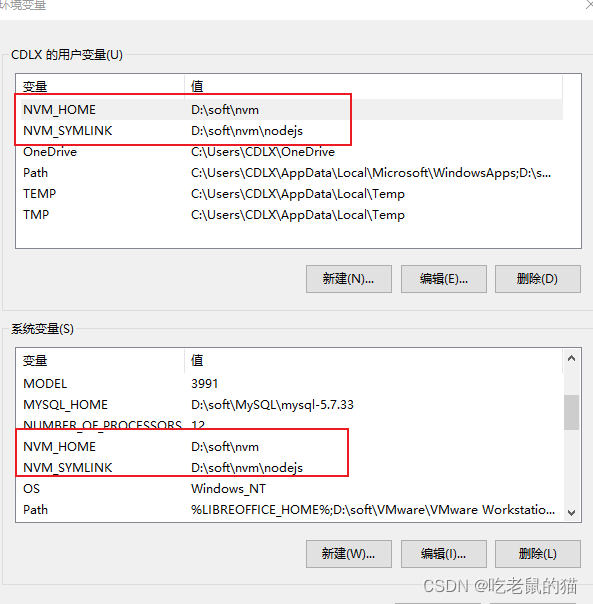
NVM_HOME应为nvm的安装目录,NVM_SYMLINK应为nvm的安装目录加"\nodejs",注意用户变量和系统变量是否保持一致
4.确认安装成功
nvm -v // 查看nvm版本,判断是否安装成功
在nvm安装路径下打开cmd或者git bash运行正常,在其他路径下打开会报错的,如果有nvm: commond not found(重启!重启!重启!)
安装成功如下图:

可以通过以下命令,进行node版本的安装,替换
nvm list //查看已安装的nodejs版本 nvm on // 启用node.js版本管理 nvm off // 禁用node.js版本管理(不卸载任何东西) nvm install <version> // 安装node.js的命名 version是版本号 例如:nvm install 8.12.0 nvm use <version> //使用某一version的nodejs nvm uninstall <version> // 卸载指定版本的nodejs
5.设置和安装node
5.1 设置淘宝镜像
在settings中加入两行代码,采用淘宝镜像:
node_mirror: https://npm.taobao.org/mirrors/node/ npm_mirror: https://npm.taobao.org/mirrors/npm/
如下图:

5.2 安装node指定版本并使用
5.2.1 执行以下命令自动安装指定版本的node和npm:
nvm install <version> // 安装node.js的命名 version是版本号 例如:nvm install 12.22.12
5.2.2 查看已经安装的node版本:
nvm list/ls //查看已安装的nodejs版本
5.2.3 使用已经安装的node版本:
nvm use <version> //使用某一version的nodejs
待指定使用某版本的node后就可以正常使用node和npm了
若报status 145:乱码,关掉cmd,重新以管理员身份运行cmd,执行nvm use XXX 即可,或者执行chcp 650001命令切换cmd显示编码。
5.3 指定全局安装路径和缓存路径
5.3.1 待成功安装node版本后,在nvm安装目录下创建"node_global"和“node_cache”两个文件夹,如下图:
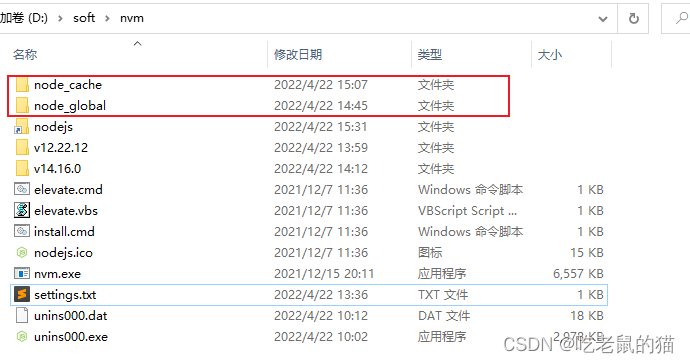
5.3.2 进入cmd,输入以下命令进行设置:
npm config set prefix "D:\soft\nvm\node_global" //设置全局模块的安装路径 npm config set cache "D:\soft\nvm\node_cache" //设置缓存到node_cache文件夹 还要把node_global路径加入到系统环境变量path中,方便直接使用命令行运行
总结建议
1、建议使用管理员身份运行命令管理器,减少出错概率。
2、先设置node和npm的淘宝镜像,这样成功率和下载速度会更高点。
3、nvm安装目录,最好不要存在空格。否则,nvm可以安装成功,但使用nvm use x.y.z(nodejs的切换)会有问题。
到此这篇关于window10下node使用管理神器NVM安装配置超详细步骤的文章就介绍到这了,更多相关node使用NVM安装配置内容请搜索我们以前的文章或继续浏览下面的相关文章希望大家以后多多支持我们!

